Kartais būna, kai susiduri su tuo nuostabiufilmą ir norite išsaugoti iš jo keletą scenų kompiuteryje, kad vėliau galėtumėte peržiūrėti. Yra daugybė vaizdo įrašų pjovimo įrankių, kuriuos galima atsisiųsti, ir „AddictiveTips“ taip pat apėmė keletą iš jų, pvz., „SolveigMM AVI Trimmer“ - puikių internetinių vaizdo redagavimo įrankių (čia) rinkinį ir penkis geriausius darbalaukio įrankius (čia). „Weeny Free Video Cutter“ yra dar viena vaizdo kirpimo programinė įranga, kuri gali iškirptiįvairių vaizdo failų formatų per kelias sekundes. Tai ne tik leidžia, bet ir po pjaustymo nustatyti išvesties failus į kitus populiarius formatus, pvz. .mp4, mp3, .avi, .mpg tt Paprasta naudoti programą, turinčią puikią sąsają ir patenkinančią išvesties kokybę. Daugiau reikia sekti po šuolio
Norėdami iškirpti vaizdo įrašą, pasirinkite jį spustelėdami Pridėti vaizdo failą. Dabar pasirinkite norimą iškirpti vaizdo įrašo dalį naudodami apdailos slankiklius, esančius šalia žaisti, pristabdyti ir sustabdyti mygtukai. Jūs turite pasirinkti ir vaizdo įrašo skyriaus, kurį norite išgauti, pradžios, ir pabaigos kadrus. Paraiškoje yra: Segmentai duomenų bazės viduryje dešinėje, ir jūs galite pridėtitiek vaizdo įrašų segmentų, kiek norite. Šios parinktys padeda pasirinkti įvairias vieno vaizdo įrašo dalis jų atitinkamuose segmentuose, o tai sutaupo daug laiko. Kaip jau minėjau anksčiau, yra daugybė vaizdo ir garso formatų, kuriuos galima pasirinkti kaip išvesties failą. Galimus failų formatus galite pasirinkti naudodami išskleidžiamąjį meniu, esantį apačioje Vaizdo įrašų formatai. Be to, galite nustatyti kitas vaizdo išvesties parinktis, tokias kaip kodekas, dydis (skiriamoji geba), spartą, kadrų dažnį, taip pat garso įrašo parinktis, pvz., Bitrate, mėginių ėmimo dažnį, garso kanalų skaičių.

Jei norite pakeisti kai kurias vartotojo nuostatas, eikite į Funkcijos pagal Redaguoti Meniu. Konfigūracijos lange yra Bendra, garso, vaizdo ir DVD nustatymai. Skirtuke „Bendra“ yra tokios parinktys, kaip vaizdo įrašų failų išvesties aplanko, proceso prioriteto ir naudojamų gijų skaičiaus pasirinkimas tuo atveju, jei naudojate kelių branduolių procesorių. Skirtukas „Audio“ leidžia pasirinkti garso išvesties garsą, taip pat kitus formato parametrus, kuriuos jau minėjau anksčiau.
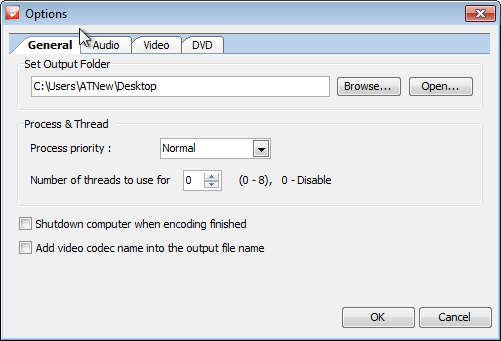
Skirtuke Vaizdo įrašas galite pakeisti kelias parinktis, pvz Vaizdo įrašų peržiūra („DirectX“, GL2, GL), Kodavimo filtrai („Deinterlace“ ir atvirkštinė „Telecine“ (IVTC)) ir Vaizdo įrašo dydžio keitimas (Tinka pločiui, Tinka aukščiui, Išplėsti iki vaizdo įrašo dydžio, Apvalus iki 16 taškų). DVD skirtuke nėra daug ką tyrinėti. Pasirinkę norimus parametrus, spustelėkite Gerai.
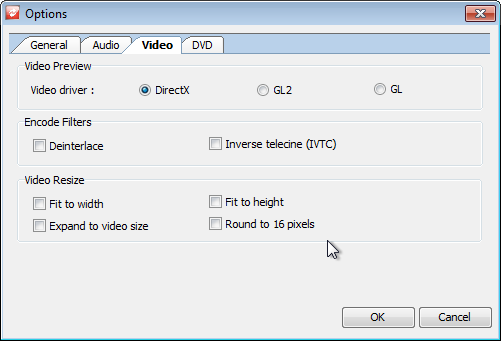
Atidžiai išsiaiškinę norimą apkirpti vaizdo įrašo dalį, tiesiog spustelėkite Iškirpkite dabar! mygtuką viršuje, kad pradėtumėte pjaustymo procesą. Atsidarys nedidelis progreso langas, kuriame bus rodoma išvesties nustatymų santrauka ir likęs laikas iki proceso pabaigos. Čia galite pasirinkti sustabdyti procesą ir pažymėti Išjunkite kompiuterį, kai kodavimas baigtas.
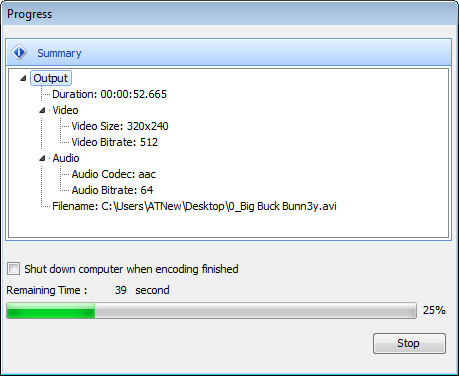
Paraiška yra nemokama ir veikia „Windows XP“, „Windows Vista“, „Windows 7“ ir „Windows 8“, tiek 32, tiek 64 bitų OS.
Atsisiųskite „Weeny Free Video Cutter“













Komentarai